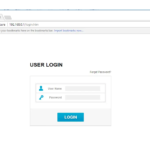Cara mengatur router login jarak jauh web antarmuka?
Cocok untuk: N100RE, N150RT, N200RE, N210RE, N300RT, N302R Plus, A3002RU
Pengenalan aplikasi:
Jika Anda ingin mengelola router Anda di mana pun di jaringan, Anda dapat mengonfigurasinya secara real-time dan aman. Remotenya WEB fungsi manajemen memungkinkan manajemen jarak jauh dari router yang terhubung ke Internet.
Menyiapkan langkah-langkah
LANGKAH-1: Masuk ke router TOTOLINK di browser Anda.

LANGKAH 2: Di menu sebelah kiri, klik Status Sistem, periksa alamat IP WAN dan ingat.

LANGKAH 3: Di menu sebelah kiri, klik Jaringan -> WAN Pengaturan. Pilih "Memungkinkan Web Akses Server di WAN”Lalu klik Menerapkan.

[Catatan]:
Jarak jauh WEB port manajemen yang diatur oleh router hanya diperlukan ketika komputer jaringan eksternal mengakses router. Jaringan area lokal router akses komputer tidak terpengaruh dan masih menggunakan akses 192.168.0.1.
LANGKAH-4: Di jaringan eksternal, gunakan alamat IP WIN + akses port, seperti yang ditunjukkan di bawah ini:

Q1: Tidak dapat login jarak jauh ke router?
1. Penyedia layanan melindungi port yang sesuai;
Beberapa penyedia layanan broadband mungkin memblokir port umum seperti 80, sehingga antarmuka router tidak dapat diakses. Disarankan untuk mengatur WEB port manajemen ke 9000 atau lebih tinggi. Pengguna jaringan eksternal menggunakan port yang ditetapkan untuk mengakses router.
2.IP WAN harus berupa alamat IP publik;
Komputer di LAN mengakses http://www.apnic.net. Jika alamat IP berbeda dari alamat IP port WAN router, alamat IP port WAN bukanlah alamat IP publik, yang mencegah pengguna jaringan eksternal mengakses antarmuka router secara langsung. Disarankan untuk menghubungi penyedia layanan broadband untuk mengatasi masalah tersebut.
3.Alamat IP WAN telah berubah.
Ketika mode akses Internet port WAN adalah IP dinamis atau PPPoE, alamat IP port WAN tidak tetap. Saat menggunakan akses jaringan eksternal, Anda perlu mengonfirmasi alamat IP port WAN router.
UNDUH
Cara mengatur router login jarak jauh web antarmuka – [Unduh PDF]